游戏机手柄怎么连接 如何在电脑上设置游戏手柄连接
更新时间:2023-12-05 17:42:46作者:jiang
随着科技的不断进步,游戏已经成为了许多人生活中不可或缺的一部分,对于一些玩家来说,使用键盘和鼠标来进行游戏操作并不是最理想的选择。游戏手柄的出现为玩家提供了更加舒适和便捷的游戏体验。如何连接游戏手柄并在电脑上进行设置呢?本文将详细介绍游戏机手柄的连接方法以及在电脑上进行游戏手柄设置的步骤,帮助玩家更好地享受游戏乐趣。
步骤如下:
1.首先将游戏手柄通过USB接口连接到电脑上。

2.然后电脑会提示接入了新的USB设备。点击“开始”菜单,选择“设备和打印机”。
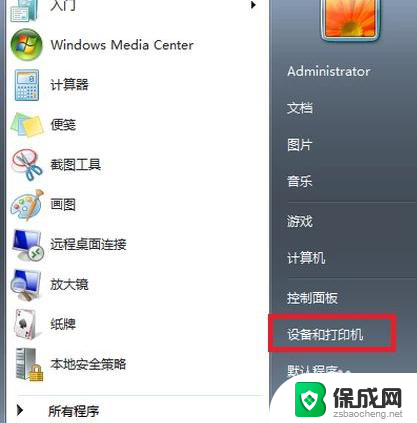
3.在打开的窗口中可以看到电脑连接的所有设备,点击游戏手柄图标。

4.右键点击,选择“游戏控制器设置”。
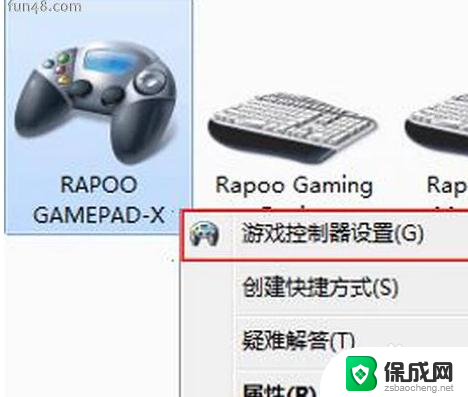
5.在“游戏控制器设置”窗口中点击右下角的“属性”按钮。
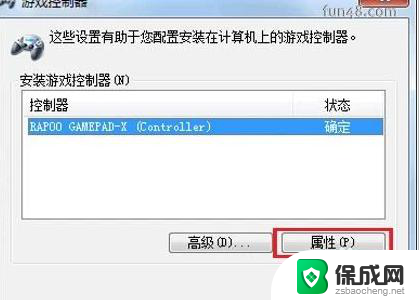
6.进入手柄的控制驱动界面了,接下来可调试自己的手柄。可以测试手柄各按钮是否正常工作。
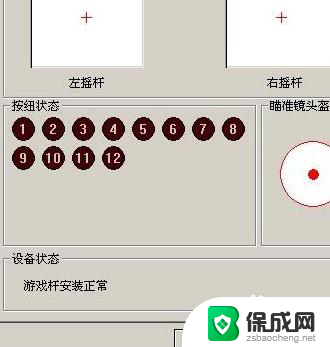
7.若发现游戏手柄工作不正常,可以点击属性选择“校准”来校准游戏手柄。如下图。
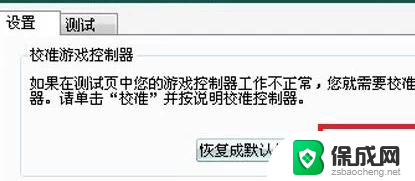
8.在弹出的“设备校准向导”窗口中点击下一步。
9.在“校准轴”界面,根据提示将手柄左方向舵旋转几圈。重新定位中心点。校准游戏手柄的“X轴/Y轴。
10.然后上下移动Z轴,然后按控制器上的按钮。最后在跳转的页面中点击完成即可。
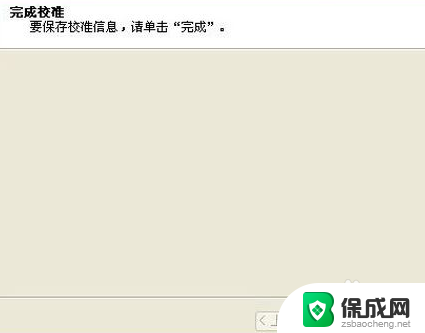
以上就是游戏机手柄如何连接的全部内容,如果您遇到这种情况,可以尝试根据以上方法解决,希望这些方法对您有所帮助。
游戏机手柄怎么连接 如何在电脑上设置游戏手柄连接相关教程
-
 电脑怎么连接游戏机手柄 游戏手柄连接电脑设置教程
电脑怎么连接游戏机手柄 游戏手柄连接电脑设置教程2024-02-26
-
 雷电模拟器手柄怎么设置 如何在雷电模拟器上连接手柄
雷电模拟器手柄怎么设置 如何在雷电模拟器上连接手柄2024-08-09
-
 手柄链接电脑 游戏手柄如何通过蓝牙连接电脑设置
手柄链接电脑 游戏手柄如何通过蓝牙连接电脑设置2024-03-10
-
 模拟器能连手柄吗 如何在雷电模拟器上连接手柄
模拟器能连手柄吗 如何在雷电模拟器上连接手柄2023-11-17
-
 怎么蓝牙连接手柄 蓝牙手柄如何连接手机
怎么蓝牙连接手柄 蓝牙手柄如何连接手机2024-03-13
-
 无线蓝牙手柄怎么连接手机 手机连接蓝牙手柄步骤
无线蓝牙手柄怎么连接手机 手机连接蓝牙手柄步骤2025-03-21
电脑教程推荐